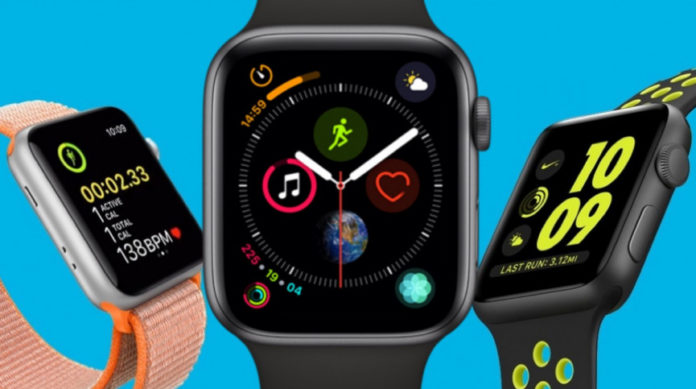Начинающий пользователь может не знать, как заряжать Apple Watch правильно. Существует 2 способа зарядки умных часов — с помощью зарядного устройства или специальной подставки. После восстановления мощности батареи рекомендуется выполнять действия, помогающие экономить энергию.
Содержание
- Проверка уровня заряда аккумулятора
- Как зарядить Apple Watch
- Сколько времени занимает зарядка Apple Watch
- Способы экономии энергии
- Что делает Apple Watch?
- Какие Apple Watch лучше всего подходят для вас?
- Как настроить Apple Watch
- Как пользоваться Apple Watch
- Как отключить (и создать пару) ваши Apple Watch
- Лучшие приложения Apple Watch
- Приложение Apple Watch Activity and Workout
- Объяснение отслеживания сердечного ритма
- Apple Watch советы и хитрости
- Лучшие лица Apple Watch
- Apple Watch группы
- Разное: Apple Watch Milanese
- Apple Watch и Siri
- Как слушать музыку на своих Apple Watch
- FAQ по Apple Watch
Проверка уровня заряда аккумулятора
Уровень заряда батареи «умных» часов проверяют так:
- Касанием пальца сдвигают циферблат вверх. Откроется панель управления, где нужный параметр отображается в процентах.
- Нажимают на индикатор заряда. Переводят ползунок возле надписи «Экорежим» в положение «Вкл».
- Касаются индикатора заряда, выводя контекстное меню. Проверяют уровень мощности батареи беспроводных наушников, подключенных к наручному гаджету.
- Загружают расширение, отображающее нужные параметры в режиме онлайн. Скачать утилиту можно в App Store.
- Добавляют индикатор заряда на экран iPhone. Это помогает контролировать расход энергии всех привязанных к телефону часов «Эппл Вотч».
Если прибор заряжается в энергосберегающем режиме, нажимают на значок, имеющий вид молнии. Это помогает проверить уровень заряда, выраженный в процентах.
Как зарядить Apple Watch
Порядок выполнения процедуры зависит от выбранного способа зарядки.
Использование зарядного устройства Apple Watch
Зарядку часов с помощью оригинального ЗУ выполняют так:
- Подключают зарядное устройство к электросети. Штепсель совместим с большинством стандартных розеток. Если кабель отделен от блока, прямоугольный конец провода вводят в порт адаптера. Можно подсоединять зарядный шнур к компьютеру.
- Размещают ЗУ на горизонтальной поверхности. Скошенная сторона диска должна смотреть вверх, плоская — прилегать к столу или другому основанию.
- Совмещают нижнюю поверхность корпуса часов с диском ЗУ. При правильной установке на экране наручного гаджета появляется индикатор зарядки.
- Отслеживают ход процедуры, оценивая процентные показатели, отображаемые в нижней части дисплея. После появления уведомления 100% Charged зарядное устройство отсоединяют.
Использование подставки Apple Watch
Зарядку часов с помощью подставки выполняют так:
- Подключают кабель к стойке. Способ подсоединения зависит от строения подставки. Если кабель для зарядки часов встроен, к боковой или задней стойке подключают ЗУ от iPhone.
- Вводят адаптер зарядного устройства в розетку.
- Устанавливают часы на диск, расположенный на стойке. Заднюю часть наручного гаджета совмещают с тыльной частью зарядного круга подставки.
- Контролируют ход зарядки. Для этого предназначен индикатор, расположенный в нижней части экрана. После появления уведомления о завершении процесса снимают часы с подставки.
Сколько времени занимает зарядка Apple Watch
Длительность процедуры зависит от уровня заряда аккумулятора. Сильно разряженная батарея восстанавливается со скоростью 1% в минуту.
При высоком уровне заряда этот показатель будет снижаться. Для достижения 100%-ного заряда потребуется около 40 минут. При активном использовании устройство без зарядки работает 12-18 часов.
Способы экономии энергии
Некоторые методы помогают продлить время автономной работы «Эпл Вотч» на 20-30%.
Использование экорежима
При использовании этого режима на циферблате отображается время, заряд расходуется медленнее. Для изменения формата параметра используют кнопку, расположенную в боковой части корпуса. При включении экорежима наручный гаджет не связывается со смартфоном. Некоторые опции становятся недоступными. Экорежим автоматически активируется при снижении уровня заряда до 10%. Перед включением функции устройство оповещает пользователя.
Чтобы активировать режим самостоятельно, выполняют следующие действия:
- Проводят вверх по главному экрану. Откроется панель управления системой.
- В разделе «Батарея» выбирают пункт «Экономия энергии». Подтверждают действие.
Более простые циферблаты
Цветные циферблаты повышают расход энергии. Более простые интерфейсы, состоящие из черных элементов, экономят заряд. Такой особенностью обладают любые часы, телефоны или планшеты с OLED-экранами.
С помощью панели управления системой устанавливают простой циферблат или одну из его модификаций.
Минимальная яркость
Стандартная регулировка параметра в «Эппл Вотч» отсутствует. Яркость меняется в соответствии с освещением. Имеется возможность самостоятельной установки одного из 3 типов автоматических настроек. Это делают с помощью специального приложения в смартфоне или через панель управления часами.
Настройку яркости выполняют так:
- открывают специальное приложение на iPhone;
- выбирают раздел часов;
- находят пункт «Размер шрифта и яркость»;
- выбирают подходящий вариант.
В зимнее время устанавливают минимальную яркость. В солнечные дни выбирают средний параметр, в противном случае считывание информации затрудняется.
Отключение анимации
Данная функция не только расходует заряд, но и снижает быстродействие гаджета.
Для отключения анимации выполняют такие действия:
- запускают специальное приложение на смартфоне;
- выбирают пункт «Часы», раздел «Основные настройки»;
- переходят к общему доступу, снижают движения до минимального показателя.
Отключение вибрации
Вибрация в «Эпл Вотч» настроена по умолчанию. Чем сильнее сигнал, тем быстрее расходуется заряд.
Силу вибрации регулируют так:
- переходят в режим настроек в приложении на смартфоне;
- выбирают раздел работы с наручным гаджетом;
- находят пункт «Тактильные уведомления»;
- уменьшают силу вибрации, устанавливая ее по своему усмотрению.
Отключение лишних уведомлений Apple Watch
Уменьшение количества системных сообщений снижает расход энергии. Если уведомления отключены в телефоне, в часах они не будут появляться. Нужные изменения в настройки можно внести самостоятельно.
Для этого открывают приложение на «айфоне», выводят панель управления часами. В разделе «Уведомления» отключают ненужные объявления.
фото настройка apple watch
Все, что вам нужно знать об Apple Watch в одном месте!
Если вы являетесь владельцем Apple Watch — или вам интересно, что на самом деле делает так называемый iWatch от Apple, — в вашем распоряжении одни из лучших умных часов в мире.
Но есть крутая кривая обучения — и получение максимальной отдачи от ваших Apple Watch и их совокупности функций фитнеса, тренировок и экономии времени является ключевым.
Это то, к чему стремится настоящее руководство к Apple Watch. Мы рассмотрели все, начиная с основных вопросов и заканчивая тем, что вы стали опытным пользователем. В нем вы найдете советы, важные приложения и стильные способы сделать ваши умные часы еще лучше.
Что делает Apple Watch?
Это один из распространенных вопросов среди людей, которые хотят купить Apple Watch впервые.
Что ж, это гораздо больше, чем просто предлагать вам возможность читать текстовые сообщения и отвечать на звонки на вашем запястье, а не на телефоне, что является основной функцией, которую все знают.
- Получать сообщения и уведомления на запястье
- Фитнес-трекинг
- Отслеживание тренировок
- Мониторинг сердечного ритма
- Мониторинг ЭКГ (только на Watch Series 4)
- GPS отслеживание тренировок (в версиях GPS)
- Звоните и получайте сообщения от вашего телефона (версии LTE с тарифным планом)
- Пошаговая навигация
- Сири команды — тревоги, таймеры, напоминания
- Показать билеты и посадочные талоны
- Сказать время
Какие Apple Watch лучше всего подходят для вас?
Apple упростила свою линейку- хотя вы можете найти все поколения своих умных часов по разным ценам. Если вы выбираете Apple Watch, то убедитесь, что вы покупаете подходящий размер, а также женские или мужские: ознакомьтесь с нашим руководством по покупке Apple Watch с важной информацией о размере, стилях и так далее.
Apple Watch Series 4
Компании Apple Часы серии 4 является последней версией и поставляется в двух новых вариантов размера- 40мм и 44мм. Есть варианты LTE / GPS и GPS, а также есть специальные версии в форме Apple Watch Nike + и Apple Watch Hermès.
От $ 399, apple.com
Apple Watch Series 3
Компании Apple Часы серии 3 поставляется в двух вариантах с использованием старых 28 мм и 42 мм кожухов, опять — таки с простой старый GPS или версия GPS / LTE. Если вы ищете самые маленькие Apple Watch, это то место, где его можно купить. Он защищен от плавания и теперь представляет собой наиболее экономически эффективный способ покупки Apple Watch (официально). Недостатком является то, что он имеет старую форму, экран не так хорош, а новые необычные функции ЭКГ отсутствуют.
$ 279, apple.com | Амазон
Apple Watch Series 1 (официально прекращено)
Компании Apple Часы серия 1 является бюджетным вариантом, и поставляется без GPS или LTE — что делает его выбор преимущественно для пользователей, которые не слишком беспокоили с точным отслеживанием спорта на открытом воздухе. Они больше не продаются в Apple, но их все еще можно купить у других розничных продавцов- и это все еще относится к последнему программному обеспечению watchOS 5, так что вы не останетесь в стороне с точки зрения функциональности.
$ 199 | Амазон
Apple Watch Series 2 (официально прекращено)
Вы также можете приобрести умные часы Apple Watch Series 2 со скидкой. Как и в случае с Series 1, они больше не продаются официально компанией Apple. Однако на Amazon их много, и вы по-прежнему получаете GPS-трекинг по низкой цене.
229 долларов США | Амазон
Как настроить Apple Watch
Когда вы берете свои Apple Watch из коробки, они такие же, как и у всех остальных. Что делает ваши умные часы индивидуальными, так это стиль и приложения, которые означают, что ваши Apple Watch будут уникальными для ваших нужд.
1. Добавьте свой Apple ID
2. Создайте пароль
3. Установите приложения
4. Откалибруйте настройки своей активности
5. Управляйте своими уведомлениями
6. Сделайте резервную копию своих настроек Ознакомьтесь с нашим руководством по настройке Apple Watch.
Как пользоваться Apple Watch
В Apple Watch имеет неоспоримо крутую кривую обучения, а первые 24 часа могут быть шокирующими для непосвященных. Навигация по меню и поиск необходимой информации могут потребовать некоторого привыкания- например, с помощью цифровой короны и новых функций, таких как док-станция Instant Launch, добавление и использование сложностей, смена циферблатов и использование Apple Pay. Ознакомьтесь с нашим руководством по использованию Apple Watch, включая все новые функции и настройки интерфейса от watchOS 5.
Как отключить (и создать пару) ваши Apple Watch
Apple Watch очень безопасны, поэтому, если они потеряны или украдены, они не могут быть использованы без вашего разрешения. Но это означает, что его необходимо правильно сбросить и отключить от вашего iPhone, прежде чем его можно будет добавить к новым.
Чтобы сделать это, вам нужно зайти в приложение-компаньон Watch на вашем iPhone и пройти через все необходимые пары. Ознакомьтесь с нашим руководством по отмене привязки ваших Apple Watch , где мы также расскажем, как сбросить данные, а также снова включить устройство на новом iPhone.
Лучшие приложения Apple Watch
Если между Apple Watch и конкурентами есть одно существенное отличие, то это широта приложений. Как и iPhone, Apple предоставила убийственным функциям Apple Watch свою армию разработчиков. Если у вас есть только пять минут, наши фавориты
- Strava
- ESPN
- Морковь Fit
- штрихи
- PCalc
- Просто нажмите Запись
- Citymapper
Если вы ищете другие способы превзойти ваши умные часы, ознакомьтесь с нашим руководством по лучшим приложениям Apple Watch, а также с некоторыми другими обзорами.
Приложение Apple Watch Activity and Workout
Одной из ключевых особенностей Apple Watch является как фитнес-трекер, так и спортивные часы. Прелесть умных часов заключается в добавлении такого рода функциональных возможностей в одно устройство — и хотя Apple Watch (с watchOS 5) потребовалось некоторое время, это чрезвычайно мощное устройство.
Apple Watch: фитнес и активность объясняются
Apple Watch- очень хороший фитнес-трекер, который также может отслеживать тренировки- и если у вас есть Series 4 с GPS, он может заменить ваши стандартные фитнес-часы.
Приложение «Активность» следит за движением, сожженными калориями и временем стояния, и вам предлагается «замкнуть кольца», чтобы поставить свои ежедневные цели. Также есть приложение Breathe, которое поощряет внимательность и экономит время у вашего дня.
Все статистические данные доступны для просмотра на часах, отслеживаются в приложении «Активность» на вашем iPhone и также заполняют приложение Apple Health.
Apple Watch: приложение для тренировки
Приложение «Тренировка» — это другой зверь, и оно позволяет вам отслеживать множество различных видов деятельности, от бега и езды на велосипеде до тренировок в помещении (которые, по сути, просто следят за частотой сердечных сокращений, калориями и затраченным временем).
Приложение Workout теперь имеет:
- Прогулка в помещении
- Прогулка на свежем воздухе
- Бег в помещении
- Открытый бег
- эллиптический
- Гребец
- Плавание в басейне
- Плавание в открытой воде
- Йога (watchOS 5)
- Походы (watchOS 5)
Тренировки на открытом воздухе отслеживаются с помощью GPS, в то время как остальные показывают продолжительность, частоту сердечных сокращений, сожженные калории и функцию круга. Они хранятся в приложении «Активность» на вашем iPhone для просмотра после всех карт и статистики, которые вы ожидаете.
Приложение Workout подверглось еще одному капитальному ремонту в watchO5 — с автоматическим определением пробега, добавленным вместе с такими специфическими дополнениями, как Pace Alerts и отслеживание ритма, — которые, в отличие от многих спортивных часов, фактически отображаются в реальном времени на циферблате.
Вы можете прочитать наше полное объяснение о режимах отслеживания фитнеса и тренировок Apple Watch в нашем полном руководстве .
Объяснение отслеживания сердечного ритма
Отслеживание сердечного ритма было частью Apple Watch с самого начала, но только с watchOS 4 оно превратилось в мощный инструмент. И Apple Watch могут использовать ваш пульс следующим образом:
- Отслеживание пульса в покое
- Принимая живые показания сердечного ритма
- Отслеживание сердечного ритма во время тренировок и использование его для более точного сжигания калорий
- Оповещение пользователя о нерегулярном повышении частоты сердечных сокращений (смотрите OS 5)
- Показания ЭКГ (только Apple Watch Series 4)
Активность сердечного ритма теперь отслеживается в течение дня, и вы можете следить за частотой сердечных сокращений в покое, которая является важным показателем улучшения физической формы, а также усталости и стресса.
Более того, монитор сердечного ритма может следить за вашим тикером и предупреждать вас о повышенном значении ударов в минуту, что может быть опасно.
Ознакомьтесь с полным руководством по пульсометру Apple Watch, чтобы узнать больше. И теперь компания добавила монитор ЭКГ в Apple Watch Series 4, который способен измерять показатели вашего сердцебиения с медицинской точки зрения — проверять наличие нерегулярной активности и предлагать PDF-документ вашему врачу.
Мониторинг ЭКГ
Одним из самых больших дополнений к Apple Watch Series 4 стал монитор ЭКГ, который появился в США благодаря обновлению watchOS 5.1.2. Он будет отслеживать ритм вашего сердца в поисках признаков афиб — состояния, которое является основной причиной инсультов.
Apple Watch советы и хитрости
Разблокировать Mac с Apple Watch
Если вы носите Apple Watch, как насчет разблокировки Mac без ввода пароля? Используя автоматическую разблокировку, если вы ввели PIN-код на свои часы (и вы их носите), ваш Mac откроется без пароля. Ознакомьтесь с нашим руководством по автоматической разблокировке, чтобы узнать, как это сделать .
Как улучшить время автономной работы
Основная критика Apple Watch заключается в том, что зарядки не хватит на неделю, но вы можете легко получить пару дней, а это значит, что зарядное устройство можно оставить дома. Следуйте нашему руководству по увеличению времени автономной работы Apple Watch.
Как использовать карты Apple Watch для навигации
В то время как Google Maps были вырезаны из платформы, Apple Maps — хороший функционал для Apple Watch — с пошаговыми указаниями и местными достопримечательностями.
Да, вы можете использовать Alexa с Apple Watch в качестве отдельного голосового помощника. Следуйте инструкциям, чтобы узнать как.
Apple Watch — это все об уведомлениях, но весь смысл не в том, чтобы вы были перегружены. Вот как урезать их.
Как установить будильник или таймер
В конце концов, Apple Watch — это часы, поэтому хронометраж стоит на повестке дня. Настроить таймеры и будильники очень просто — особенно если вы используете Siri.
Поддержание Apple Watch в актуальном состоянии означает, что вы получите новейшие функции, такие как приложение ЭКГ, которое было запущено в виде беспроводного обновления в декабре 2018 года.
Лучшие лица Apple Watch
Несмотря на то, что Apple не открыла Apple Watch для разрушительного действия рынка сторонних производителей, число вариантов с каждой новой итерацией возрастало.
Микки Маус
Нажмите на Микки, он скажет вам время. Не бойтесь поменяться в банде Toy Story, если вы предпочитаете Pixar.
Инфографика (Apple Watch Series 4)
Что касается одержимых данных, Infograph поддерживает восемь сложностей, в том числе новые угловые размещения — используя переработанный Series 4, чтобы показать дополнительную информацию.
модульная
С шестью точками усложнения три иконки внизу могут быть заменены общими контактами, чтобы вы могли совершать звонки прямо из часов. Он также будет принимать календарные встречи и отображать ваше следующее задание посередине. Фирменный фаворит.
Ознакомьтесь с нашим полным руководством по получению лучших лиц Apple Watch и улучшению их с усложнениями .
Apple Watch группы
iGK Sport Band
Силиконовые ремешки идеально подходят для тех, кто любит попотеть или поплавать со своими Apple Watch- так что их удобно покупать по цене менее 10 долларов за штуку. Существует множество цветов, и покупка нескольких означает, что вы можете оставить один в своей спортивной сумке, чтобы вам никогда не пришлось страдать от ношения миланской петли на беговой дорожке. Просто убедитесь, что вы регулярно чистите и сушите их, чтобы избежать сыпи на запястье.
8 $ | Амазон
INTENY Sport Band
Бесстыдная копия собственного нейлонового предложения Apple, это довольно хорошая имитация за небольшие деньги. Ремешок крепится на липучке и имеет двухлетнюю гарантию, если вы не довольны качеством. Весьма впечатляющий обзор Amazon показывает, что мало кто нажился на гарантии.
8,99 $ | Амазон
AdMaster
Еще одна гамма недорогих силиконовых ремешков для тренировок, эта группа AdMaster соответствует дизайну группы Nike + Apple Watch. Они поставляются с множеством удобных для мужчин и женщин вариантов унисекс — двухцветные и чрезвычайно привлекательные.
$ 9,99 | Амазон
Разное: Apple Watch Milanese
Apple действительно вернула миланскую петлю в моду с оригинальными Apple Watch, и за официальный ремешок за 150 долларов это выглядит довольно привлекательно. К счастью, есть много перепродавцов, продающих миланские сетчатые ленты за копейки, показывающие, сколько вы можете сэкономить. Мы выбрали пару здесь.
$ 9,99 | Амазон
Apple Watch и Siri
Забудьте Amazon Alexa — когда у вас есть Apple Watch, Siri на вашем запястье, куда бы вы ни пошли. Хорошо, конечно, Siri нужно много работать, но воспользуйтесь нашими советами, и вы сможете воспользоваться всем, что он может предложить.
Самый простой способ разбудить Сири — это удерживать цифровую корону — как только вы сделаете это в течение нескольких секунд, индикатор прослушивания появится, и вы сможете отпустить.
Если вы скачали watchOS 5, вы можете просто поднять запястье ко рту — и должен появиться индикатор прослушивания. Убедитесь, что он включен в Настройки > Общие > Siri > Поднять, чтобы говорить.
Apple Watch Siri пример команды
«Эй, Сири, который час в Москве»
«Эй, Сири, начни 25-минутную тренировку для меня»
«Эй, Сири, убавь громкость на 20%»
«Эй, Сири, какая погода в Лондоне?»
«Эй, Сири, как выглядит мой день?»
Как слушать музыку на своих Apple Watch
Apple Music позволяет пользователям транслировать и прослушивать библиотеку из почти 30 миллионов песен, и теперь она доступна прямо на Apple Watch. Если у вас есть часы Apple Watch Series 3 или Series 4 с поддержкой LTE, вы сможете транслировать музыку по своему вкусу.
Вам просто понадобится пара наушников Bluetooth. Если вы не качаете сотовые часы Apple Watch, вы также можете синхронизировать альбомы и плейлисты и управлять музыкой на своем iPhone. Чтобы получить полную информацию о том, как это сделать, ознакомьтесь с нашим руководством по добавлению музыки в ваши Apple Watch.
FAQ по Apple Watch
Ответы на ваши вопросы по Apple Watch
Является ли Apple Watch водонепроницаемыми?
Да. Apple Watch Series 3 и Series 4 водонепроницаемы до 50 метров, что означает, что они могут выдержать погружение в бассейн, и вам не нужно снимать его в душе. Просто не забудьте вынуть воду, как только вы закончите, проведя пальцем вниз, нажав значок воды и повернув Цифровую корону.
Совместимы ли Apple Watch с моим смартфоном?
Минимальные требования для пользователя iPhone состоят в том, что у вас есть iPhone 5 или более поздняя версия, работающая по крайней мере на iOS 8.2. Телефоны Android не совместимы с любыми Apple Watch.
Будут ли Apple Watch подключаться к беспроводным наушникам?
Да. Просто зайдите в раздел настроек часов, прежде чем выбрать Bluetooth и устройство, которое вы хотите подключить. Мы обнаружили некоторые проблемы с подключением часов к наушникам, когда набор уже известен нашему iPhone, но это варьировалось в зависимости от того, какие наушники мы использовали.
Будут ли Apple Watch отслеживать мой сон?
Нет. Вероятно, из-за ограниченного времени автономной работы часов Apple пока не отдает приоритет отслеживанию сна изначально. Однако в App Store есть множество сторонних приложений отслеживания сна Apple Watch.
Умные часы — штука очень неоднозначная и выпустить более неоднозначные часы, чем Apple Watch, наверное, больше никому было бы не под силу. Первый продукт новой категории устройств для компании — это всегда эксперимент и даже сейчас видно, что Apple не до конца разобралась с тем, что должны уметь умные часы и какими быть, равно как и другие производители. Именно это Apple должны подсказать пользователи первого поколения Watch. На основе опыта использования нескольких миллионов владельцев (а согласно IDC уже продано около 3,6 млн устройств — больше, чем любых других умных часов в мире) скорректировать функциональность и позиционирование гаджета будет куда проще. Можно вспомнить появление на свет первого iPad, получившего волну критики и расцветшего именно во втором поколении. С большой долей вероятности, можно предположить, что вторые Apple Watch повторят историю iPad, но для этого надо сперва как следует разобраться с тем, что больше всего полюбилось пользователям в первых часах Apple и чем они чаще всего пользуются.
Когда Apple только анонсировала часы, компанией было заявлено три ключевых функции Watch: показ времени, поддержание отношений на расстоянии (+ новые способы коммуникаций), а также помощь в тренировках и занятиях спортом. На самом же деле, самой ключевой функцией Apple Watch и умных часов в принципе является показ уведомлений. По данным недавнего исследования, эту функцию считают самой главной аж 98% пользователей Apple Watch. И, надо сказать, реализована она действительно хорошо. Taptic Engine нежно «тыкает» вас своей вибрацией, ненавязчивые звуковые оповещения позволяют всегда оставаться в курсе. Просмотр уведомлений сделан аналогично Android Wear, но на качественно другом уровне. Вам нужно повернуть запястье в свою сторону, но достаточно лишь лёгкого поворота. При обратном движении экран часов сразу же гаснет, а не ждёт несколько секунд. Если в вашей руке iPhone и вы им активно пользуетесь, то на часы уведомления не приходят. Из этих мелочей и складывается положительный пользовательский опыт, более приятный, чем с другими умными часами.
На втором месте у пользователей Apple Watch по значимости идут собственно сами часы, и Apple постаралась сделать всё, чтобы циферблаты пришлись по вкусу каждому. Их достаточно много, каждый можно настроить детально под себя, хотя сам процесс не слишком нагляден и очевиден. Вообще, процесс первоначальной настройки часов очень утомителен — это не достал из коробки и начал пользоваться, а достал/выбрал все нужные уведомления/установил или не установил все нужные приложения/разобрался с оповещениями/привык к Digital Crown и Force Touch/начал пользоваться. Плюсом такого подхода стала впечатляющая гибкость настроек. Часы можно носить любой стороной на любой руке, коронкой вверх или вниз, интерфейс всё понимает и распознаёт как надо, главное выбрать в самом начале нужную руку и ориентацию часов. Удивительно, что Android Wear не может похвастаться такой гибкостью, хотя, казалось бы, это Android. К Digital Crown проще всего привыкнуть, поняв, что это аналог кнопки Home в iPhone. Нажатие коронки открывает меню приложений, двойное нажатие показывает последнюю программу, долгое нажатие вызывает Siri. А вот привыкнуть к глубокому нажатию на экран куда сложнее, а ведь именно через него реализована смена циферблатов. Именно из-за этой сложности привыкания, проще всего один раз настроить себе какой-нибудь циферблат и больше этого не делать. Согласно тому же исследованию, самыми популярными «вочфейсами» являются первые два из всего списка для Apple Watch — «Cлужебный» (как на фото) и «Модульный». Думается, это неспроста. Самыми популярными «усложнениями» стали показ дня недели, прогноз погоды, активность, календарь и батарея. В принципе, больше ничего на умных часах наблюдать и не нужно.
Следующими по значимости фишками Apple Watch у опрошенных пользователей стали спортивные/оздоровительные функции. Да, часы позволяют следить за повседневной активностью и регистрировать множество типов тренировок, но назвать их серьёзным спортивным инструментом лично у меня язык как-то не поворачивается. Возможно со мной кто-то не согласится. К сожалению, мне пока не удалось в полной мере протестировать спортивные функции часов, однако я не могу не отметить их абсолютную полезность при велопрогулках хотя бы просто потому, что клиент приложения Strava позволяет вывести на часы основную информацию о скорости движения и времени — нужды доставать iPhone из кармана или сумки нет никакой. Apple Watch умеют это и без сторонних приложений (достаточно зарегистрировать велопрогулку в родном приложении для тренировок, выбрав цель на сожжение калорий, прохождение нужной дистанции, нужного времени или просто свободный заезд), но, увы, не умеют ставить подсчёт активности на паузу. Зато прямо на часах можно смотреть не только скорость и дистанцию, время, но и сжигаемые калории и даже пульс. Часы вообще постоянно мониторят ваш пульс и оценивают физическую активность, засчитывая её за упражнения и выдавая вам своеобразные «ачивки» по достижении целей. Не удивляйтесь, если по истечении активного дня Apple Watch засчитают вам лишь 30-45 минут упражнений — именно столько вы были наиболее активны и подвижны, даже если мотались по городу весь день. Очень в тему оказалась и функция напоминания об активности, если вы засиделись или залежались в течение часа без движения. В общем, при должном желании и усердии, эти часы смогут стать для вас персональным тренером и помощником, но далеко не факт, что у вас это желание появится, а тут уже никакие часы мотиватором не станут. Спортсмены либо используют более продвинутые инструменты, либо не используют их вообще.
Что касается новых способов коммуникаций и поддержания отношений на расстоянии, то тут всё очень непросто. Например, отвечать на входящие сообщения заготовленными смайликами или фразами очень удобно и прикольно. Разговаривать голосом по часам и отвечать на звонки достаточно дико, хоть и всё отлично слышно через маленький внутренний динамик (вас тоже хорошо услышат, не переживайте). Слать друг другу рисунки по экрану — баловство на пару раз, равно как и обмен сердцебиениями (только если вы не влюблённая по уши парочка, ни минуты не способная прожить друг без друга). К слову, обмен этими биениями сердца реализован действительно круто и необычно. Нужно лишь прислонить два пальца к экрану выбранного контакта (часы автоматически определяют есть ли у вашего собеседника такие же часы) и они начнут вибрировать в ритме вашего сердца, параллельно отправляя «биты» на другое устройство. Это очень интимный процесс и невероятно странный, выводящий общение с техникой на какой-то совершенно новый уровень. И это даже немного пугает.
Говоря об Apple Watch, нельзя не отметить широчайшие возможности персонализации: огромное количество разных ремешков, три модификации часов, которые можно комбинировать между собой — и это только начало. Несмотря на все эти богатства выбора, пользователям полюбились прежде всего версии Apple Watch Sport в цвете Space Gray (это было предсказуемо — самый универсальный вариант) и стальные Apple Watch с браслетом Milanese Loop. Скорее всего здесь роль сыграло и то, что на старте продаж почему-то больше всего было именно вариантов с миланской петлёй, если говорить о стандартной версии Watch (например, в Москву серые торговцы долгое время возили только их). Как же сделать правильный выбор, если вам вдруг захотелось приобрести какие-нибудь Apple Watch? Для начала лучше всего пройтись по авторизованным ритейлерам или навестить точку продаж Apple в московском ЦУМе и оценить все варианты в реальной жизни. Короткий совет тут простой: нужен аксессуар под строгий костюм или для выходов в свет — бери Apple Watch из стали с любым ремешком, а если нужен гаджет (именно гаджет, а не аксессуар) для повседневной носки — только Apple Watch Sport. Они более износоустойчивые (полированная сталь моментально собирает все следы), стекло сложнее разбить (но легче поцарапать, это же не сапфир), к тому же экран лучше видно на солнце и он немного цветастее (сапфировое покрытие хуже пропускает свет). Минусом в обоих версиях является то, что стекло обычное и стекло сапфировое ляпается одинаково быстро и управление с помощью Digital Crown оказывается далеко не всегда удобным. Так как часы требуют управления двумя руками, иногда бывает проще ткнуть носом в экран (если руки заняты), про коронку вспоминаешь уже сильно позднее. Сама коронка, к слову, не может похвастаться впечатляющей надёжностью — спустя пару недель она начинает крутиться чуть менее плавно, чем изначально, а ведь именно эта плавность коронки первое время заставляет крутить её снова и снова. Джони Айв явно постарался над этим элементом, его постоянно хочется трогать. Но лишь до тех пор, пока Digital Crown не начинает крутиться тяжелее. Сами часы же показали себя очень надёжными. За месяц использования и почти ежедневной носки на них не осталось следов или отметин, а внезапные водные процедуры в виде сильнейших морских волн оказались для них незамеченными. Только не вздумайте с ними купаться в море, они официально защищены лишь от пресной воды — дождь, душ, бассейн.
Что мне больше всего понравилось в Apple Watch — это удивительная стабильность работы и предсказуемость. Их достаточно как следует настроить один раз и дальше они будут выполнять все нужные функции чётко и без сюрпризов. Именно за это люди когда-то полюбили iPhone и продолжают любить до сих пор (хоть его ПО становится всё сложнее и сложнее), именно за это можно и нужно любить Apple Watch. На своих Moto 360 я столько раз видел сообщения об ошибках Android Wear, что уже устал их считать. На Apple Watch за месяц с лишним я не видел ни одной ошибки. Вопреки ожиданиям, время работы часов оказалось значительно выше, чем полдня или день работы — их вполне хватает на 2-3 дня не слишком активного использования (часы, уведомления, подсчёт активности, управление музыкой). С ними вполне комфортно спать, они умеют будить (но без анализа фаз сна). Ставить Apple Watch на беспроводную зарядку без комплектной док-станции не слишком удобно (класть их плашмя на ровную поверхность как-то не прикольно), так что лучше докупить какой-нибудь сторонний держатель, благо их уже куча от ведущих производителей аксессуаров. Я совершенно не вижу никакой нужды в использовании большого количества сторонних приложений на часах, дублирующих функциональность iPhone в очень урезанном или ущербном виде. Приложения, дополняющие iPhone, как в случае со Strava — это хорошо. Всякие Twitter, Instagram и прочее — это уже лишнее. Некоторые встроенные приложения и функции лично мне тоже кажутся совершенно бесполезными, например Карты и просмотр фотографий. Вместо наращивания базы приложений и внедрения новых сложных функций, очень хочется, чтоб Apple сосредоточилась лишь на трёх основных фишках Watch, объявленных ещё в момент анонса, разбавив их уникальными возможностями интеграции в фирменную экосистему — управление приставкой Apple TV или MacBook взмахами руки с часами или что-то в этом вроде, обмен более внушительными, чем рисунки, данными между пользователями Apple Watch на расстоянии или при рукопожатии (такой патент уже всплывал, к слову), ну и так далее. Не нужно превращать наручный помощник в ещё один мобильный суперкомпьютер. Уберите всё лишнее, отполируйте скорость работы, добавьте новых форм-факторов и размеров, упростите взаимодействие с часами на этапах первоначальной настройки хотя бы до уровня настройки Apple TV (где вам нужно лишь поднести i-девайс к приставке и она сама настроит всё остальное, ей необходимое), дайте более внятное применение технологии Force Touch, кроме выбора циферблатов — и эти умные часы захватят мир. Они уже это начали и успешно двигаются к данной цели, но пока ещё вызывают слишком много вопросов.
Главный вопрос, конечно же, стоят ли они своих денег? По старому курсу доллара, это было бы очень хорошее предложение на рынке умных часов за базовую версию Apple Watch Sport. Сейчас оно далеко не такое привлекательное, не говоря уже о более премиальных модификациях. И если раньше у владельца iPhone не было особого выбора (для iPhone умные часы делали, по сути, лишь Pebble) и Apple Watch могли стать единственной возможной покупкой, то сейчас, когда Android Wear официально подружилась с iOS, выбор куда больше, а цены — куда ниже. Естественно, часы на Android не подарят вам точно того же опыта, что и Apple Watch, но, согласитесь, куда проще позволить себе умный аксессуар за 10-12 тысяч рублей, а не за 23-28. Правда, эти часы скорее всего не будут поддерживаться несколько лет, да и интеграцию с Health и более глубокую связь с системой iOS они получат либо не скоро, либо не получат вообще, не говоря уже о будущих сценариях управления умным домом и домашней автоматизации, безопасности бесконтактных платежей и прочего. В любом случае, выбор за вами. На данный момент, Apple Watch не вызывают сильной привязанности в отличие от iPhone или iPad и чувства, что чего-то не хватает на руке, если ты забыл их дома. Возможно в скором будущем или с выходом второго поколения часов это будет исправлено.